-
创建虚拟环境:conda create --name my_yolo

-
激活环境命令:activate my_yolo

3.打开anaconnda软件,选择my_yolo环境

4.点击右下角,更换pycharm虚拟环境my_yolo
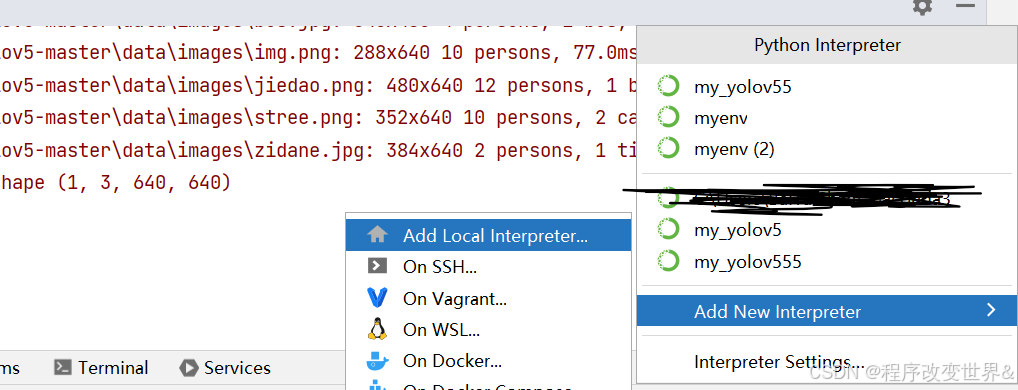
5.选择Conda环境,选择my_yolo

6.安装解释器成功

7.在 Anaconda 中删除虚拟环境:
-
列出所有虚拟环境: 首先,使用以下命令列出所有的虚拟环境,确保你知道你想删除的虚拟环境的名称:
conda env list
-
删除虚拟环境: 使用 conda env remove 命令删除你想删除的虚拟环境。例如,删除 my_yolov555 环境:
conda env remove --name my_yolov
该命令会删除 my_yolov 环境及其所有相关的包和设置。

-
确认删除: 你可以再次运行 conda env list 来确认虚拟环境已被成功删除。
